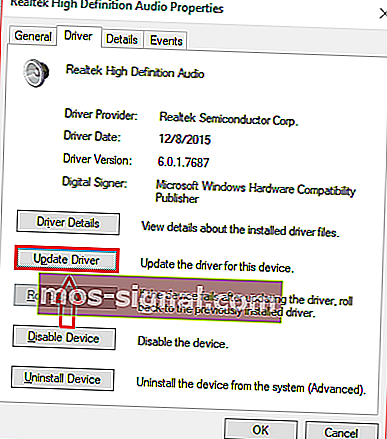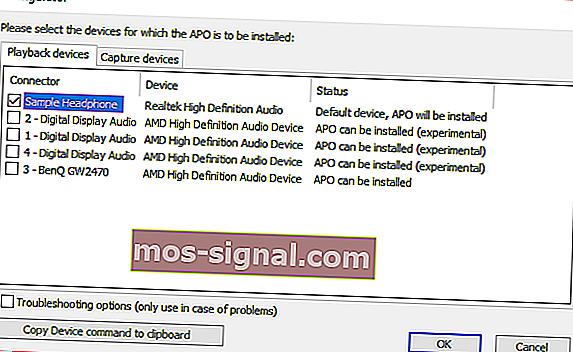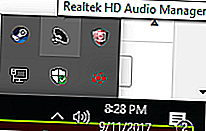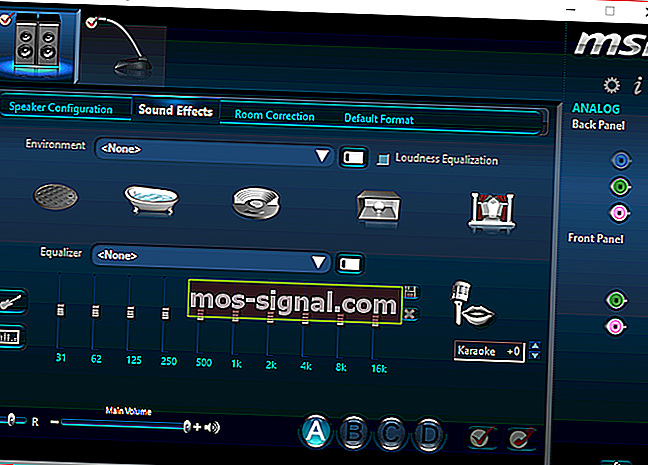Kako dodati ekvilajzer zvuka za Windows 10
- Izjednačivači zvuka izvrsni su alati, pogotovo ako vrijeme provodite slušajući glazbu.
- Vodič u nastavku pokazat će vam točno što trebate učiniti da biste dodali zvučni ekvilajzer na svoje računalo.
- Ako vam se sviđa ovaj vodič, svidjet će vam se i ostali iz našeg odjeljka Kako.
- Da biste saznali više o audio alatima, prijeđite na naš odjeljak Audio.

Ako ste ljubitelj filma, ljubitelj glazbe ili gamer, velika je vjerojatnost da ste željeli sistemski ekvilajzer za zvuk za sustav Windows 10. Postoji mnogo načina za dodavanje ekvilajzera zvuka za Windows 10.
Ipak, dodavanje ekvilajzera na računalo može se činiti zastrašujućim zadatkom. Srećom, detaljni koraci u nastavku pokazat će vam kako dodati ekvilajzer zvuka za Windows 10.
Kako mogu dodati ekvilajzer zvuka za Windows 10?
1. Ažurirajte upravljačke programe
- pronađite ikonu zvuka koja se obično nalazi u donjem desnom kutu zaslona na programskoj traci.
- Desnom tipkom miša kliknite ikonu i pojavit će se brojne mogućnosti.
- Kliknite na reprodukciju opciju.
- Trebao bi se pojaviti prozor poput donjeg.
- Kad se pojavi, morat ćete odabrati zadani zvučnik ili uređaj za slušalice koji koristite za svoje računalo.
- Na uzorku slike uređaj koji koristim naziva se uzorkom slušalica .
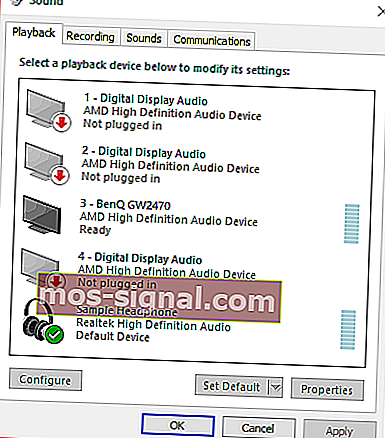
- Dvaput kliknite zadanu ikonu i trebao bi se pojaviti prozor svojstava .
- Ako već niste na kartici Općenito , pronađite je i kliknite je.
- Tada biste trebali moći pronaći svojstva na ovoj kartici.
- Otvorite Svojstva .
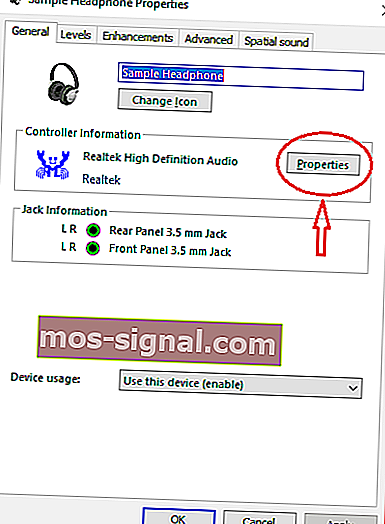
- Kliknite opciju promjene postavki na općenitoj kartici.
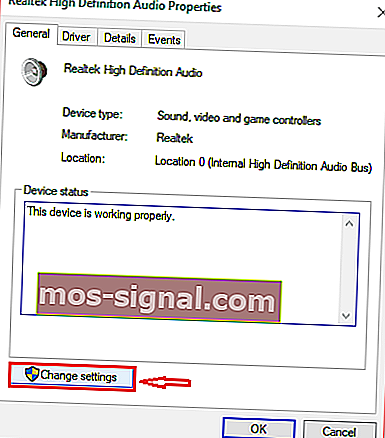 Idite na karticu Upravljački program i kliknite na ažuriranje upravljačkog programa.
Idite na karticu Upravljački program i kliknite na ažuriranje upravljačkog programa.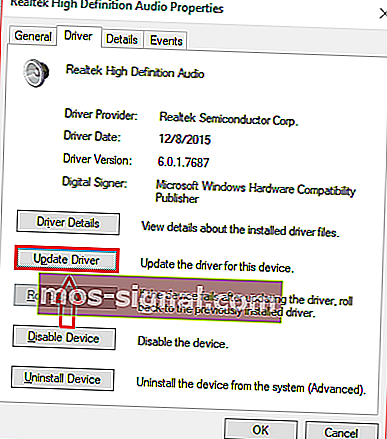
Ažuriranje upravljačkih programa osigurat će da su kompatibilni sa sustavom Windows 10. Također je ključno ažuriranje kako bi računalo radilo ispravno.
Možete birati između automatskog ažuriranja upravljačkih programa ili ručnog preuzimanja i instaliranja upravljačkog programa.
Bilo koji način funkcionira u redu, ali toplo preporučujemo da ih automatski ažurirate kako biste izbjegli trajno oštećenje sustava preuzimanjem i instaliranjem pogrešne verzije upravljačkog programa.
Evo našeg cjelovitog vodiča za ažuriranje upravljačkih programa poput stručnjaka!
Automatski ažurirajte upravljačke programe

Puno brži, sigurniji i učinkovitiji način ažuriranja upravljačkih programa je korištenje namjenskog programa za ažuriranje upravljačkih programa poput DriverFix-a .
Sve dok tužite DriverFIx, sve što vam treba je stabilna internetska veza kako biste imali najnovije dostupne upravljačke programe nadohvat ruke.

Naravno, ako su vaše probleme uzrokovani neispravnim ili nedostajućim upravljačkim programima, DriverFix je i dalje učinkovit jer i njih može popraviti.
Sve je to zahvaljujući namjenskim knjižnicama koje DriverFix koristi, a koje se same ažuriraju kad god proizvođač uređaja izda novu verziju upravljačkog programa.
Kad se sve uzme u obzir, ako se želite riješiti vozača kao mogućeg uzroka problema, DriverFix je alat koji vam treba.

DriverFix
Nedostatak izjednačivača zvuka mogu uzrokovati neispravni zvučni upravljački programi. Nabavite DriverFix odmah da biste riješili problem! Besplatno probno razdoblje Posjetite web mjestoMožete i preuzeti program za ažuriranje upravljačkih programa s našeg izvrsnog popisa proizvoda!
2. Odaberite ekvilajzer zvuka kompatibilan sa sustavom Windows 10
Nakon što se uvjerite da su vaši upravljački programi za zvuk ažurirani i rade ispravno, morat ćete potražiti ekvilajzer zvuka koji vam dobro odgovara.
Internet ima brojne aplikacije za ekvilajzer, pa može biti zastrašujuće odabrati jednu. Dakle, 3 najbolja izjednačivača u nastavku će vam olakšati traženje izjednačivača.
Svaki od tri izjednačivača na ovom popisu imat će kratki uvod. Ako želite više informacija o tome kako instalirati svaki ekvilajzer, prijeđite na korak 3.
2.1. Boom 3D (preporučeno)
 Ovo je Windows verzija čuvenog Boom 3D iz Global Delight Apps. Omogućuje vam odabir unaprijed postavljenih postavki, a iz tih postavki možete manipulirati različitim frekvencijama.
Ovo je Windows verzija čuvenog Boom 3D iz Global Delight Apps. Omogućuje vam odabir unaprijed postavljenih postavki, a iz tih postavki možete manipulirati različitim frekvencijama.
AKO ste napredniji u svemu što se naziva 'zvukom', nego što biste trebali biti u mogućnosti izgraditi vlastite unaprijed postavljene postavke.
Snažni inteligentni motor omogućuje da se vaša slušna osjetila prilagode kombinaciji okoline / zvuka. Također možete odabrati vrstu slušalica koje koristite za bolji audio doživljaj.
Boom 3D ekvilajzer dostupan je besplatno na službenoj web stranici i savršeno se uklapa u sustav Windows 10, što je naš preporučeni izbor.

Boom 3D
Ako želite znati kako doista zvuči 3D zvuk sa surround efektima, probajte Boom 3D! Besplatno probno razdoblje Posjetite web mjesto2.2. Ekvalizator APO

Ekvalizator APO vrlo je popularan ekvilajzer zvuka za Windows 10. Njegova popularnost omogućuje jednostavno sučelje i jednostavni navigacijski alati.
Ipak, također ima brojne značajke i atraktivan dizajn. Ekvalizator APO radi kao objekt za obradu zvuka i kompatibilan je sa sustavom Windows 10.
Ostale značajke uključuju malu latenciju, podršku za VST dodatak, grafičko sučelje, nisku upotrebu procesora, brojne filtre i još mnogo toga. Korisnici također imaju mogućnost preuzimanja i korištenja prilagođenog sučelja.
Moćan i prikladan, ekvilajzer APO savršen je za korisnike koji prvi puta koriste. Ako niste sigurni kako postaviti Equalizer APO, tada će vam pomoći informacije u koraku 3.
⇒ Preuzmite ekvilajzer APO
2.3. Realtek HD audio menadžer

Ovo je zadani ekvilajzer koji se nalazi na mnogim Windows 10 računalima. Neki će korisnici to automatski instalirati na svoja računala ako imaju odgovarajuću vrstu hardvera.
Ako korisnik iz ovog razloga nema ovaj ekvilajzer, tada on / ona može s Interneta lako preuzeti upravljačke programe Realtek HD i koristiti njegov ekvilajzer.
Realtek potječe iz tajvanske "Silicijske doline" i nudi vrhunski softver od 1987. Srećom, Realtek HD audio menadžer jednostavan je za upotrebu, atraktivan i moćan.
Korisnici koji traže osnovni ekvilajzer koji je vremenom dokazan i testiran trebali bi isprobati ovaj softver tvrtke Realtek.
Neki ga korisnici ne moraju ni preuzeti jer ga već imaju na svojim računalima. Da biste saznali kako preuzeti i koristiti ovaj ekvilajzer, idite ovdje.
⇒ Preuzimanje Realtek HD audio manager
2.4. Zadani ekvilajzer za sustav Windows 10

Mnogima nepoznat, u sustavu Windows 10 zapravo postoji zadani ekvilajzer, iako je ekvilajzer pomalo skriven i to je samo prozor s postavkama. Drugim riječima, ne postoje posebne grafike, značajke itd.
Međutim, ako vam se ništa ne preuzima, tada je zadani ekvilajzer za vas. Evo kako možete pronaći zadani ekvilajzer za Windows 10.
Također možete provjeriti naš popis izvrsnih ekvalizatora kako biste vidjeli koji vam softver najviše odgovara!
3. Kako mogu dodati ekvilajzer zvuka za Windows 10?
Ovaj će odjeljak prikazati detaljne upute za preuzimanje, instaliranje ili upotrebu svakog ekvilajzera na računalu sa sustavom Windows 10.
3.1. Kako preuzeti i instalirati Equalizer APO
- Idite ovdje za preuzimanje.
- Softver je dostupan u 64-bitnoj i 32-bitnoj verziji.
- Obavezno preuzmite ispravan za svoje računalo.
- Pokrenite program koji ste upravo preuzeli i slijedite upute u čarobnjaku za instalaciju.
- Tijekom postupka instalacije bit ćete prozor za konfiguraciju koji će se pojaviti.
- U ovom ćete prozoru trebati odabrati zadane slušalice ili zvučnike koje koristite za računalo.
- Važno je odabrati ispravan uređaj kako bi softver imao učinka.
- Važno je napomenuti da APO ekvilajzer možete instalirati na više uređaja.
- Slika dolje pokazuje da sam odabrao zadane slušalice s oznakom Uzorak slušalica.
- Važno je napomenuti da ovaj dijaloški okvir možete ponovo otvoriti otvaranjem datoteke configurator.exe, koja će se nalaziti u instalacijskom direktoriju ovog softvera.
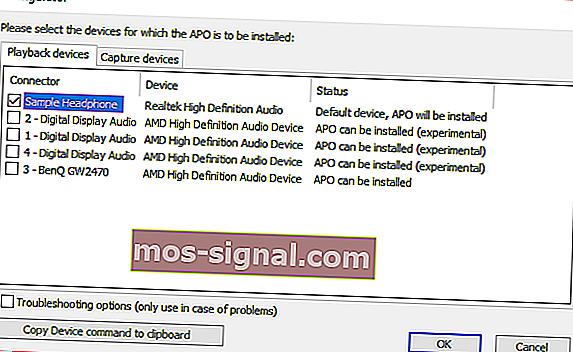
- Morat ćete se ponovno pokrenuti da biste pristupili softveru.
3.2. Kako mogu preuzeti i pristupiti Realtek HD-u?
- Preuzmite ekvilajzer sa njihove službene web stranice.
- Ako ga već imate na računalu, prijeđite na drugi korak.
- pronađite Realtek HD audio menadžer također u donjem desnom dijelu zaslona na programskoj traci.
- Trebao bi imati sličnu ikonu kao vaša zvučna ikona.
- Kako biste osigurali da imate pravu ikonu, zadržite pokazivač miša iznad nje kao na donjem uzorku.
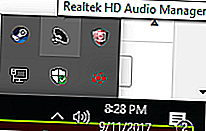
- Nakon što pronađete ikonu, kliknite je desnom tipkom miša i odaberite Upravitelj zvuka.
- Kad uđete u izbornik upravitelja zvukom, odaberite karticu zvučnih efekata .
- Ovdje ćete imati niz unaprijed postavljenih ekvilajzera, kao i grafički EQ.
- Slika ispod prikazuje gdje pristupiti grafičkom ekvilajzeru.
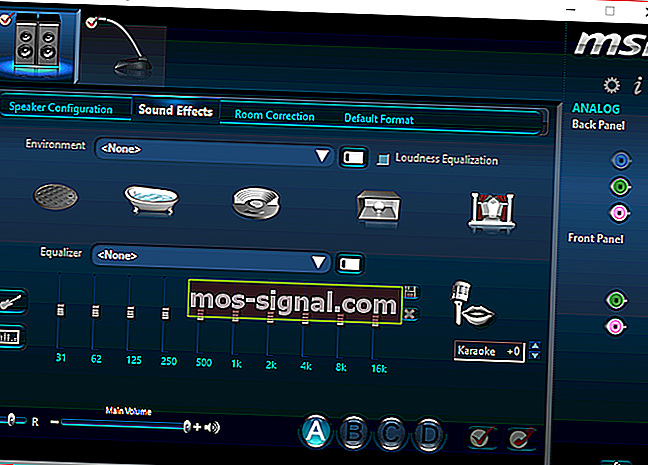
3.3. Kako pronaći zadani ekvilajzer u sustavu Windows 10
- Pronađite ikonu zvučnika ili zvuka na računalu.
- Desnom tipkom miša kliknite je i odaberite opciju uređaja za reprodukciju .
- Trebao bi se pojaviti dijaloški okvir s nazivom zvuk.
- Pronađite zadane zvučnike ili slušalice na kartici reprodukcije .
- Desnom tipkom miša kliknite zadane zvučnike, a zatim odaberite svojstva .
- U ovom prozoru svojstava bit će kartica s poboljšanjima. Odaberite je i pronaći ćete opcije za ekvilajzer.
Stvorite najbolje zvučno iskustvo s ovim pojačivačima zvuka za Windows 10!
Eto, sad znate kako dodati ekvilajzer zvuka za Windows 10.
Ovih nekoliko koraka možete značajno poboljšati kvalitetu zvučnog doživljaja.
Napomena urednika: Ovaj je post izvorno objavljen u studenom 2018., a od tada je preuređen i ažuriran u rujnu 2020. radi svježine, točnosti i sveobuhvatnosti.
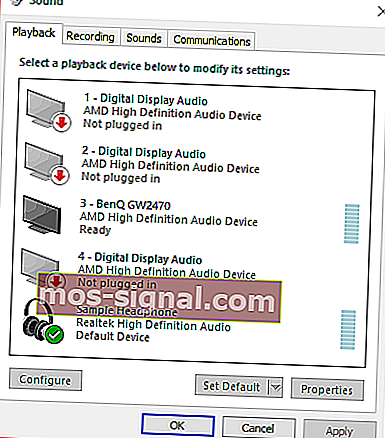
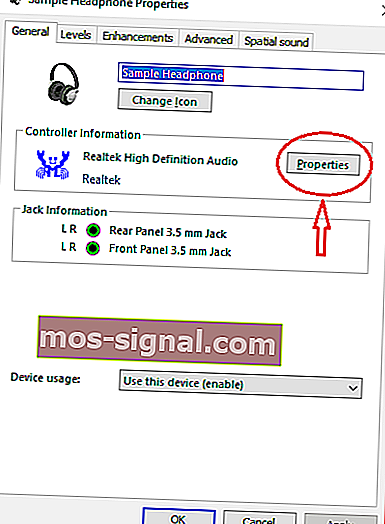
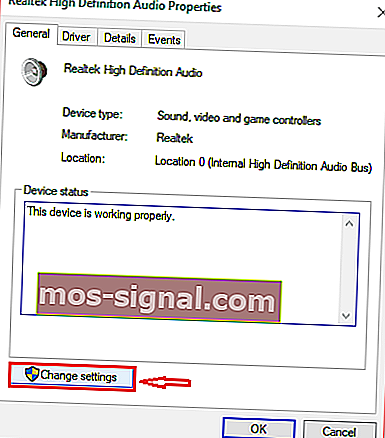 Idite na karticu Upravljački program i kliknite na ažuriranje upravljačkog programa.
Idite na karticu Upravljački program i kliknite na ažuriranje upravljačkog programa.